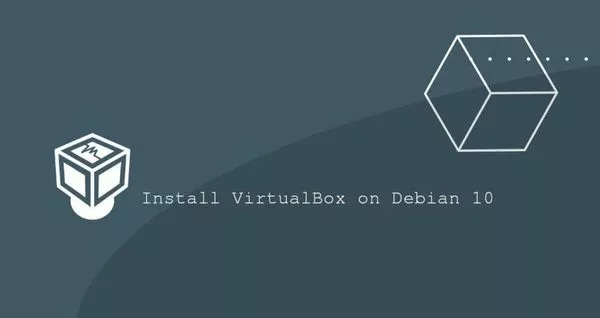如何安装Kvm在Ubuntu 20.04
KVM基于内核的虚拟机,是内置在Linux内核中的开源虚拟化技术。 用KVM运行多个Linux或Windows虚拟机

KVM基于内核的虚拟机,是内置在Linux内核中的开源虚拟化技术。可以使用KVM运行多个Linux或Windows虚拟机。
每个虚拟机都完全彼此隔离,并具有自己的操作系统和专用的虚拟硬件,例如CPU,内存,网络接口和存储。
本教程将说明如何在Ubuntu 20.04安装和配置KVM。我们还将向您展示如何创建可用作不同应用程序开发环境的虚拟机。
包括如何检查CPU是否支持硬件加速技术Intel VT-x/vmx,AMD-V/svm技术,以及创建虚拟机的过程。你的计算机必须具有2 GB以上的RAM。
运行命令grep -Eoc '(vmx|svm)' /proc/cpuinfo。grep命令以验证您的处理器是否支持硬件虚拟化。
如果CPU支持硬件虚拟化,该命令将输出一个大于零的数字,该数字是CPU内核的数量。否则,如果输出为0,则表示CPU不支持硬件虚拟化。
在某些计算机上,制造商可能会在BIOS中禁用CPU虚拟化技术。要检查BIOS中是否启用CPU虚拟化技术,请使用cpu-checker软件包中附带的kvm-ok工具。
以root或具有sudo权限的用户,运行命令sudo apt update&&sudo apt install cpu-checker来安装cpu-checker软件包,它包含kvm-ok命令。
安装后,检查您的系统是否可以支持CPU虚拟化技术,运行kvm-ok命令。
kvm-ok如果未在BIOS中禁用处理器虚拟化功能。它将会输出INFO: /dev/kvm exists。
KVM acceleration can be used
否则,命令将打印一条故障消息以及关于如何启用AMD-V或VT技术的可选消息。 启用AMD-V或VT技术的过程取决于您的主板和处理器类型。
请查阅主板文档以获取如何配置系统BIOS的信息。
安装KVM
接下来安装KVM和其他虚拟化管理软件,包括qemu-kvm为KVM管理程序提供硬件仿真的软件。
libvirt-daemon-system 将libvirt守护程序作为系统服务运行的配置文件。libvirt-clients 用于管理虚拟化平台的软件。
bridge-utils一组用于配置以太网桥的命令行工具。virtinst一组用于创建虚拟机的命令行工具。virt-manager 一个易于使用的GUI界面和支持命令行工具,用于通过libvirt管理虚拟机。
安装完成后,libvirt守护程序将自动启动。 您可以运行命令sudo systemctl status libvirtd进行验证。
要创建和管理虚拟机,您需要将用户添加到libvirt和kvm组中。$USER是一个环境变量,用于保存当前登录用户的名称。注销并重新登录,以便刷新组成员身份。
记得一定要注销并重新登录,否则你遇到Unable to connect to libvirt.的问题。
sudo apt install -y qemu qemu-kvm libvirt-daemon libvirt-clients bridge-utils virt-manager
sudo systemctl status libvirtd
sudo usermod -aG libvirt $USER
创建虚拟机
现在,您已在的Ubuntu已安装KVM,您可以创建第一个VM。可以从命令行或使用virt-manager应用程序来完成。
下载要安装的操作系统的ISO映像,然后创建虚拟机。在活动搜索栏中,键入虚拟机管理器,然后单击图标以启动虚拟机管理器应用程序。
启动虚拟机管理器应用程序后,从在顶部菜单中单击文件->新建虚拟机将出现一个新窗口。选择本地安装媒体,然后单击前进按钮。在选择ISO或者CD-ROM输入框中,选择浏览。
你将会进入一个新弹窗,点击浏览本地。选择你要安装的ISO镜像。取消自动检测复选框,并在输入你要安装操作系统的名称。
在下一个屏幕中,选择VM的内存和CPU设置。单击前进。下一步,选择为虚拟机创建磁盘镜像,然后选择VM的磁盘空间大小。单击前进。出的繁荣v
输入您的虚拟机名称,然后单击完成。VM将启动,从这里,您可以按照屏幕上的说明完成操作系统的安装。
一旦安装了操作系统,就可以通过ssh或使用Serial Console接口从virt-manager应用程序访问虚拟机。
我们向您展示了如何在Ubuntu 20.04系统上安装KVM。 现在,您可以创建Windows或Linux虚拟机。 要查找有关KVM的更多信息,请访问KVM文档页面。如有任何疑问,请在下面发表评论。